당신은 많은 사람 중 하나입니까 Spotify 전세계 사용자? 그렇다면 확실히 음악 감상 경험에 매우 만족하고 계실 것입니다. 글쎄, 당신은 언제 어디서나 수백만 곡의 노래를 듣고 응용 프로그램이 제공하는 다양한 기능을 즐길 수 있습니다.
위와 별도로 좋아하는 노래를 좋아하고 아는 사람들과 공유하는 아이디어에 대해 생각해 본 적이 있습니까? 에 대해 물었다 공유하는 방법 Spotify 누구와도 재생 목록 ? 언급 된 질문에 대한 답변과 해결책에 대해 꽤 오랫동안 궁금해 하셨다면, 우리는 실제로 여기에서 문제를 해결하고자합니다.
컨텐츠 가이드 파트 1: 개요 Spotify파트 2: A를 공유하는 방법 Spotify 재생 목록3 부 : 모두 감싸기
Spotify 단순한 음악 스트리밍 서비스가 아닌 다양한 기능과 기능으로 가득 차 있습니다. 오프라인 음악 스트리밍 및 재생, 멋진 재생 목록 만들기 및 만들기, 친구 및 가족을 포함하여 아는 여러 사람에게 가장 사랑받는 재생 목록 공유와 같은 다양한 기능을 즐길 수 있습니다.
여기에서 주제는 공유하는 방법에 관한 것입니다. Spotify 재생 목록, 개인용 컴퓨터, 모바일 장치 및 이메일을 통해 최종적으로 수행하는 방법에 대해 세 가지 방법을 알려드립니다. 이 주제에 대해 더 알고 싶은 많은 사람 중 한 명이라면 이 페이지에 머물면서 알고 싶은 아이디어를 얻으십시오.
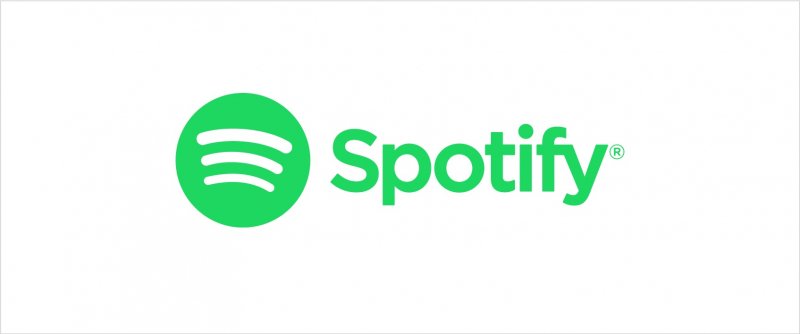
우리가 가장 먼저 탐구할 것은 가장 사랑하는 사람을 마침내 공유하기 위해 거쳐야 할 과정입니다. Spotify 데스크톱을 사용하는 다른 사람에게 재생 목록 제공 Spotify 신청. 절차는 실제로 수행하기가 너무 쉽습니다. 다음은 참조용 단계입니다.
다음 텍스트는 각 단계에 해당하는 세부 사항을 논의 할 것입니다.
가장 먼저 해야 할 일은 물론 Spotify 개인용 컴퓨터에서 응용 프로그램. 시작하면 기본 인터페이스에서 누구와도 공유하고 싶은 재생 목록을 찾아 검색합니다. 재생 목록을 본 후에는 각각 옆에 있는 "점 XNUMX개" 아이콘을 선택해야 합니다.
선택하면 화면에 새로운 옵션이 표시되는 것을 확인할 수 있습니다. 그 중에서 계속 진행하려면 "공유" 옵션을 눌러야 합니다. 그렇게 하면 재생 목록을 공유할 수 있는 다양한 플랫폼을 보게 될 것입니다.
다음과 같은 소셜 미디어 계정이 있습니다. 페이스북, 메신저, 트위터, Skype 등. 이 중 아무거나 누르기 만하면 게시물을 게시하기 전에 텍스트, 메시지 또는 캡션을 추가 할 수도 있습니다.
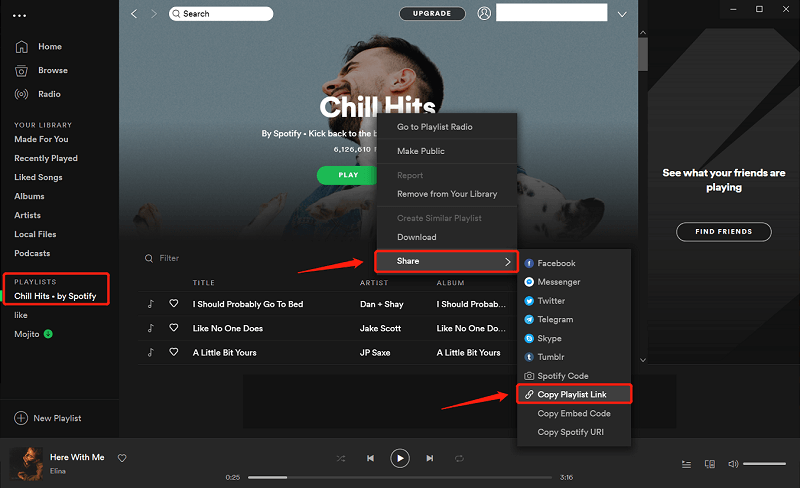
소셜 미디어 채널을 누르는 것 외에도 클립 보드에 링크를 복사 할 수도 있습니다 (화면에서도 볼 수 있음). 언급 된 옵션을 선택하면 즉시 링크를 사용할 수 있습니다.
여기에서 "편집" 옵션 아래 화면 왼쪽 상단 모서리에 있는 "기본 설정" 버튼으로 이동할 수 있습니다. 체크하면 더 많은 옵션이 포함된 것을 볼 수 있습니다. 당신은 당신의 모든 것을 만들기 위해 이 단계를 할 것입니다. Spotify 음악과 재생 목록을 공개하고 Last.fm으로 스크롤하는 작업도 진행합니다.
아시다시피 Last.fm은 실제로 귀하의 음악 청취 경험을 추적하고 귀하가 선택한 노래를 다른 사람들에게 추천하는 플랫폼입니다. "소셜" 옵션으로 이동할 필요가 없으며 Facebook과 Last.fm이 모두 연결되어 있는지 확인하세요. Spotify 계정입니다.
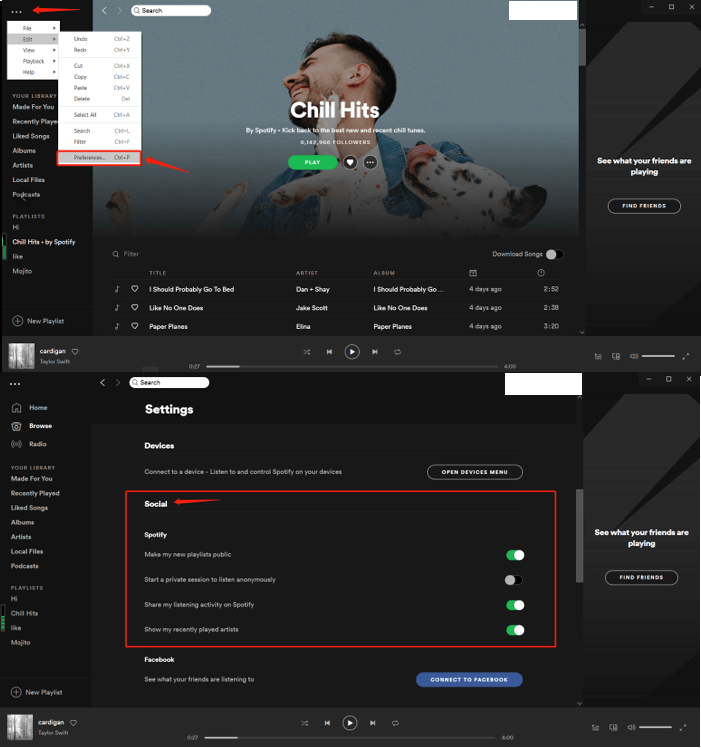
다음으로 논의할 내용은 공유하는 방법입니다. Spotify 모바일 장치를 사용하여 재생 목록 및 공유.
휴대폰을 사용하면 "QR 코드"를 사용하여 모든 재생 목록을 쉽게 공유 할 수 있습니다. 또한이 작업은 단 몇 분만에 두 단계로 쉽게 수행 할 수 있습니다.
다음은 각 단계에 대한 간략한 설명입니다.
1단계. Spotify QR 코드 준비
처음 듣고 읽는다면 Spotify QR 코드, 그러면 꽤 놀랄 것입니다. Spotify 실제로 가지고 있습니다. 이를 완전히 활용하려면 다음을 확인해야 합니다. Spotify 휴대전화에 있는 애플리케이션이 최신 버전입니다. 확인 후 바로 열 수 있습니다. Spotify 모바일 장치에서 애플리케이션을 선택하고 공유할 음악을 선택하세요.
각각 옆에 있는 "점 XNUMX개" 아이콘을 누르면 새 옵션이 표시되는 새 창이 나타납니다. 새로운 옵션 상단에는 아래에 강조 표시된 이미지가 표시됩니다. 이것이 바로 우리가 말하는 QR 코드입니다. 화면을 길게 눌러 이미지를 저장하고 친구에게 보내기만 하면 됩니다. 코드를 인식하고 마지막으로 노래를 재생하려면 이미지를 길게 눌러야 한다고 언급해야 합니다.
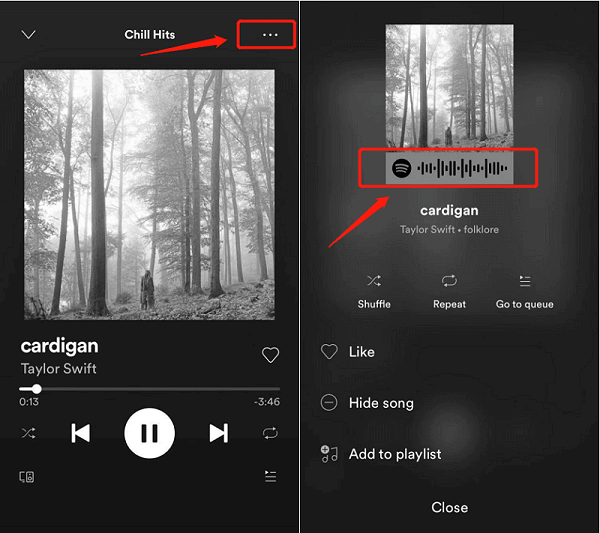
2 단계. QR 코드 스캔 진행
노래와 재생 목록을 공유할 사람이 있는 경우 스캔 프로세스를 즉시 수행할 수 있습니다. 이렇게 하려면 일단 당신이 당신의 Spotify 응용 프로그램에서 즉시 "검색" 아이콘으로 이동하여 화면 오른쪽 상단에 표시되는 "카메라" 아이콘을 누를 수 있습니다. 컴퓨터에서 카메라에 대한 액세스를 허용했는지 확인하십시오. Spotify 신청. 이미 스캔했다면 "스캔" 버튼을 누르고 친구의 휴대폰에서 QR 코드를 스캔하면 됩니다.
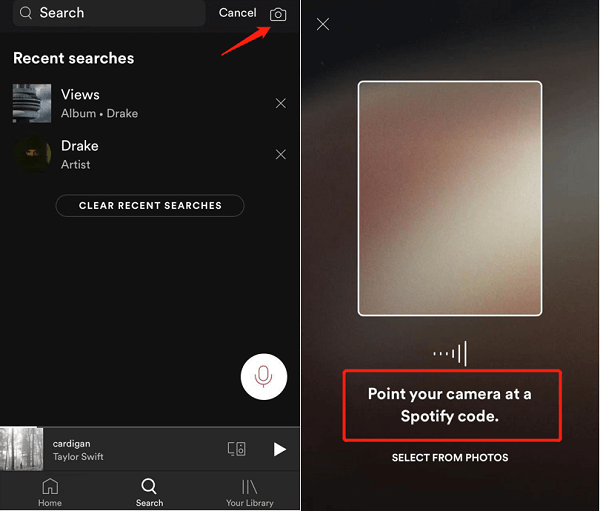
QR 코드 생성을 이용하는 것 외에도 휴대폰을 사용하여 가장 좋아하는 재생 목록과 노래를 Facebook 메신저에 공유 할 수 있습니다. 또한 간단한 세 단계 만 거치면됩니다.
언급 된 내용에 대해 자세히 알려주십시오.
1단계. 추가 Spotify Facebook 메신저 응용 프로그램의 확장
믿거 나 말거나 Facebook Messenger 응용 프로그램에 확장 프로그램을 추가할 수 있습니다. 당신은 그것을 공유하기 위해 그것을 할 수 있습니다 Spotify 언급된 플랫폼을 사용하는 다른 사람들과 재생 목록. 확장 프로그램을 활성화하려면 Facebook 메신저 응용 프로그램을 열고 친구 이름을 선택하거나 재생 목록을 공유할 사람 그룹을 만들면 됩니다. 채팅 창이나 화면에서 "+" 아이콘을 사용하면 모든 확장 기능에 액세스할 수 있습니다. 당신은 단지 Spotify 계속하려면 로고.
2 단계. 재생 목록 생성
다음 단계는 재생 목록을 만드는 것입니다. 그것들을 만들면 공유가 너무 쉬울 것입니다. 좋아하는 노래를 모두 추가하세요.
3 단계. 생성 된 재생 목록 공유
이제 다음을 가질 수 있습니다. Spotify 사람들과 공유한 재생 목록 및 페이스북 친구. 이 프로세스는 Android 또는 Apple 장치를 사용하는지 여부에 관계없이 적용됩니다.
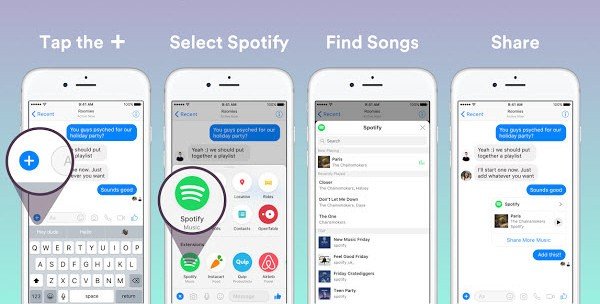
마지막으로 이메일을 사용하여 노래와 재생 목록을 공유할 수 있습니다. 처음 두 가지 공유 방법은 공유할 사람과 받을 사람이 모두 사용하고 활용하는 경우에만 가능합니다. Spotify 신청. 이제 문제는 다른 사람이 Spotify 계정. 그것을 해결하는 가장 좋은 방법은 무엇입니까?
위의 답변은 이메일을 통해 재생 목록을 공유하는 것입니다.
이를 위해서는 다음과 같은 기능이있는 타사 소프트웨어 응용 프로그램을 사용해야합니다. 다운로드 Spotify 노래. 여기에서 가장 권장되는 도구는 다음과 같습니다. DumpMedia Spotify Music Converter. 다운로드 외에도 변환 Spotify 노래 다양한 형식으로 모든 장치 및 미디어 플레이어에서 재생할 수 있습니다.

이 도구를 어떻게 사용 하시겠습니까?
이 단계를 더 자세히 살펴 보겠습니다.
1 단계. 다운로드 및 설치 DumpMedia Spotify Music Converter
물론 가장 먼저해야 할 일은 DumpMedia Spotify Music Converter 다운로드하여 개인용 컴퓨터에 설치합니다. 완료되면 프로그램을 열고 실행하여 시작하십시오. Spotify 신청. 드래그 앤 드롭을 수행하거나 파일의 URL(링크)만 추가하여 파일 추가를 시작할 수 있습니다. 이 프로그램은 파일뿐만 아니라 숫자까지 변환할 수 있는 일괄 변환을 지원합니다. 한 번에 많이 변환하는 것은 문제가 되지 않습니다.
2 단계. 결과 형식으로 원하는 형식 선택
변환할 노래를 가져오고 업로드한 후 다음 단계는 출력 형식을 선택하는 것입니다. 화면에 표시되는 형식 중에서 원하는 형식을 선택했는지 확인하세요. 이 경우, 수많은 미디어 플레이어에서 일반적으로 지원되는 형식으로 노래를 변환해야 합니다. 노래를 다음으로 변환할 수 있습니다. MP3 원하는 대로 형식을 지정하거나 다른 형식을 지정할 수 있습니다. 화면 오른쪽 상단에 있는 "모든 작업을 다음으로 변환" 버튼으로 이동하면 됩니다.

3 단계. 변환 버튼을 눌러 변환을 진행합니다.
마지막 단계는 "변환"버튼을 눌러 변환 프로세스를 시작하는 것입니다. 프로그램이 다른 변환기보다 XNUMX 배 빠르게 작동하도록 설계 되었기 때문에 시간이 조금 걸립니다. 변환이 진행되는 동안 화면에 상태 표시 줄이 표시되어 각 노래의 진행 상황을 모니터링 할 수 있습니다.
이제 우리는 Spotify 이것을 사용하여 변환 및 다운로드한 노래 DumpMedia Spotify Music Converter, 이메일을 사용하여 해당 노래와 재생목록을 공유할 수 있습니다.

가장 사랑하는 사람을 성공적으로 공유할 수 있는 방법에 대해 실제로 세 가지 다른 방법을 사용할 수 있습니다. Spotify 개인용 컴퓨터, 모바일 장치 또는 메일을 통해 다른 사람에게 재생 목록을 제공합니다.
공유 방법 Spotify 플레이리스트? 따라하고 사용하기 가장 쉬운 것은 무엇이라고 생각하십니까?
